Laptop không nhận sạc là lỗi thường gặp khiến người dùng hoang mang, thậm chí còn gây gián đoạn công việc. Tình trạng này có thể xuất phát từ nhiều nguyên nhân khác nhau như hỏng sạc, lỗi phần cứng, pin bị chai hoặc do phần mềm hệ thống gặp sự cố. Trong bài viết này, Care Center sẽ hướng dẫn bạn cách xử lý khi laptop không nhận sạc một cách đơn giản, hiệu quả nhất, để bạn có thể dễ dàng áp dụng.
Xem nhanh
Tại sao laptop không nhận sạc?
Laptop không nhận sạc có thể do nhiều nguyên nhân khác nhau, dưới đây là những lý do phổ biến nhất mà bạn cần lưu ý:
- Bộ sạc bị hỏng hoặc không tương thích: Đây là nguyên nhân hàng đầu. Sau thời gian sử dụng, adapter hoặc dây sạc có thể xuống cấp, khiến nguồn điện không ổn định hoặc không truyền được vào máy.
- Jack cắm sạc bị lỏng hoặc bám bụi: Khi khe cắm sạc tiếp xúc kém do bụi bẩn hoặc bị lỏng, laptop sẽ không nhận được dòng điện, dẫn đến tình trạng không sạc được.
- Pin bị chai hoặc hư hỏng: Pin laptop sử dụng lâu ngày mà không được bảo dưỡng có thể bị chai, hỏng mạch điều khiển hoặc hỏng cell, khiến máy không thể nạp điện.
- Lỗi driver quản lý pin: Driver pin chưa được cập nhật hoặc bị lỗi có thể khiến hệ thống không nhận diện đúng nguồn sạc. Đây là lỗi phần mềm nhưng thường bị bỏ sót khi kiểm tra.
- Laptop quá nhiệt: Khi laptop quá nóng, hệ thống có thể tự ngắt sạc để bảo vệ linh kiện bên trong. Tình trạng này thường xảy ra nếu máy hoạt động trong môi trường nóng hoặc bị tắc tản nhiệt.
- Virus hoặc phần mềm độc hại: Một số malware có thể ảnh hưởng đến hệ thống quản lý pin, khiến thiết bị sạc chập chờn hoặc không sạc được.
Mỗi nguyên nhân đều có cách xử lý phù hợp, việc xác định đúng lỗi sẽ giúp bạn khắc phục hiệu quả hơn.

Dấu hiệu nhận biết laptop không nhận sạc cụ thể là gì?
Bạn có thể xác định tình trạng laptop không nhận sạc thông qua một số dấu hiệu sau:
- Đèn báo sạc laptop không sáng khi cắm sạc.
- Biểu tượng pin trên thanh taskbar hiển thị thông báo Plugged in, not charging.
- Máy tắt nguồn ngay sau khi rút sạc, chứng tỏ pin không tích điện.
- Laptop không lên nguồn dù bạn đã cắm sạc.
- Cảm giác sạc vẫn được ghim nhưng thiết bị không vào điện.

Hướng dẫn 7 cách khắc phục lỗi laptop không nhận sạc
Dưới đây là những cách xử lý hiệu quả, đơn giản và có thể tự thực hiện tại nhà.
Kiểm tra lại nguồn điện
Trước tiên, hãy kiểm tra ổ cắm điện và thử đổi sang một nguồn điện khác. Đôi khi lỗi không đến từ laptop mà từ chính nguồn cấp điện không ổn định hoặc phích cắm bị lỏng.
Vệ sinh khe cắm sạc
Sử dụng tăm bông hoặc bình khí nén để làm sạch bụi bẩn bên trong jack sạc. Trong một số trường hợp, vật thể lạ hoặc bụi có thể ngăn cản việc tiếp xúc giữa sạc và máy.

Thử dây sạc hoặc cục sạc khác
Nếu có sẵn một bộ sạc khác tương thích, bạn nên thử để xác định xem lỗi laptop không nhận sạc đến từ dây sạc hay thiết bị. Lưu ý sử dụng bộ sạc chính hãng hoặc tương thích theo thông số kỹ thuật của máy.
Kiểm tra và cập nhật driver pin để khắc phục
Các bạn có thể kiểm tra và cập nhật driver pin bằng các bước sau đây:
- Bước 1: Nhấn vào biểu tượng Tìm kiếm trên thanh Taskbar, gõ Device Manager và nhấn Enter để mở trình quản lý thiết bị.
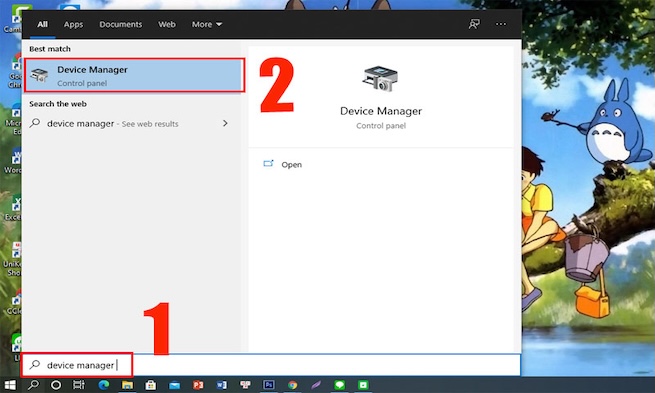
- Bước 2: Trong cửa sổ Device Manager, tìm đến mục Batteries, nhấn chuột phải vào Microsoft ACPI-Compliant Control Method Battery, sau đó chọn Uninstall device.
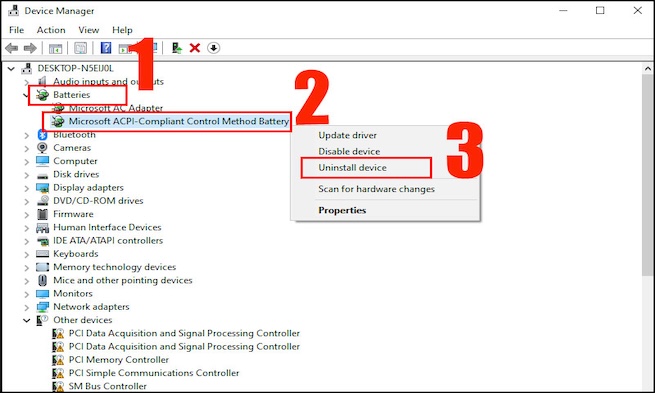
- Bước 3: Xác nhận việc gỡ cài đặt driver pin bằng cách chọn Uninstall.
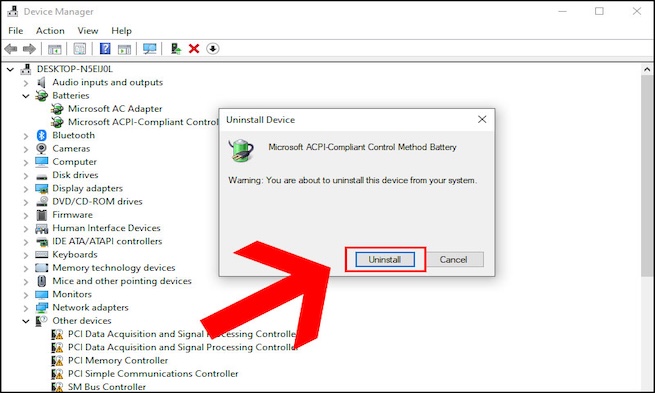
- Bước 4: Cài đặt lại driver bằng cách nhấn chuột phải vào mục Batteries, chọn Scan for hardware changes. Hệ thống sẽ tự động phát hiện và cài đặt lại driver pin. Bạn cũng có thể khởi động lại máy để driver được cập nhật tự động.
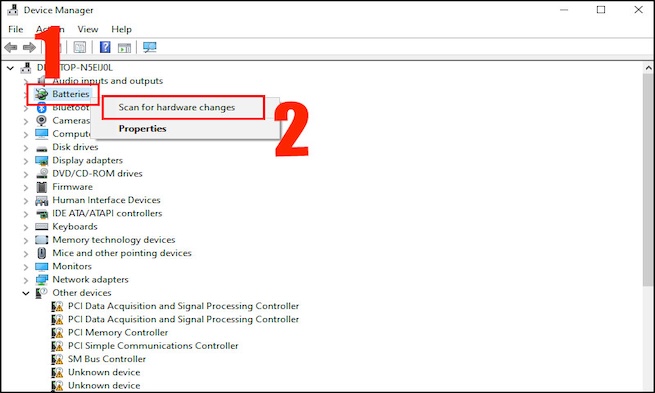
Làm mát laptop
Nếu laptop không nhận sạc và đang nóng ran, hãy để máy nghỉ ngơi, sử dụng đế tản nhiệt hoặc quạt làm mát. Tuyệt đối không đặt máy lên nệm, gối hoặc bề mặt giữ nhiệt. Nhiệt độ ổn định sẽ giúp quá trình sạc pin diễn ra bình thường trở lại.
Kiểm tra tình trạng pin
Sử dụng các phần mềm như BatteryInfoView, HWMonitor hoặc phần mềm hỗ trợ từ hãng sản xuất để kiểm tra độ chai và tình trạng sức khỏe của pin. Nếu pin đã quá chai, hãy cân nhắc thay pin mới chính hãng.
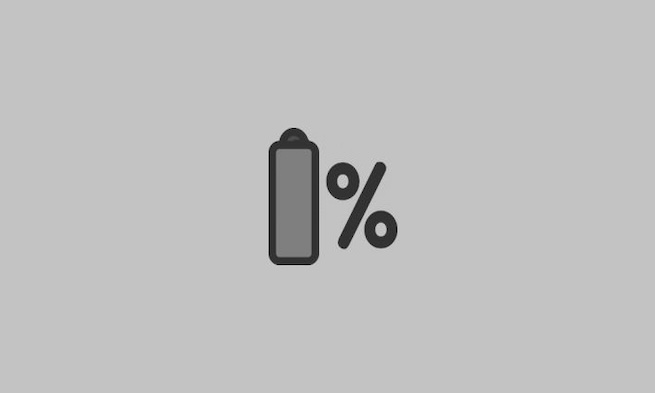
Đưa máy đến trung tâm sửa chữa
Nếu đã thử tất cả các cách trên mà laptop vẫn không nhận sạc, rất có thể phần cứng bên trong đã gặp vấn đề như lỗi mainboard, chip sạc hoặc hỏng khe tiếp xúc. Bạn nên đưa máy đến trung tâm bảo hành hoặc sửa chữa laptop uy tín, điển hình là Care Center để được kiểm tra chuyên sâu.
Một số lưu ý để tránh lỗi laptop không nhận sạc
Để hạn chế tình trạng laptop không nhận sạc lặp đi lặp lại, người dùng nên chủ động áp dụng một số biện pháp phòng tránh ngay từ đầu, dưới đây là những lưu ý quan trọng bạn cần ghi nhớ:
- Sử dụng sạc chính hãng, tránh mua sạc trôi nổi không rõ nguồn gốc.
- Thường xuyên vệ sinh máy, đặc biệt là khu vực jack sạc.
- Hạn chế sử dụng laptop khi đang sạc ở môi trường nhiệt độ cao.
- Không để pin cạn kiệt hoàn toàn rồi mới sạc lại, điều này sẽ giảm tuổi thọ pin.
- Cập nhật driver và hệ điều hành định kỳ để đảm bảo hệ thống luôn hoạt động ổn định.
Laptop không nhận sạc là sự cố phổ biến nhưng hoàn toàn có thể khắc phục nếu bạn biết nguyên nhân và áp dụng các biện pháp phù hợp. Hy vọng qua bài viết này của Care Center, bạn đã có thêm kiến thức để tự xử lý hoặc đưa ra quyết định sửa chữa chính xác. Nếu vẫn gặp khó khăn, hãy để kỹ thuật viên hỗ trợ bạn một cách chuyên nghiệp nhất.
Đọc thêm:
- Hướng dẫn cách sửa lỗi touchpad laptop Win 11 ngay tại nhà
- Hướng dẫn fix lỗi chuột cảm ứng laptop không di chuyển được hiệu quả
- Cách khắc phục laptop không nghe được âm thanh hiệu quả nhất
- Cách khắc phục laptop không tìm thấy WiFi nhà mình hiệu quả
Địa chỉ Trung tâm bảo hành Care Center
64 Bạch Đằng, P.14, Quận Bình Thạnh, Tp. HCM

























